Kaip pasirinkti, kuri pašto dėžutė pasirodys "Apple Watch"

"Apple Watch" pašto programa leidžia peržiūrėti el. Laiškus ir net atsakyti į kai kuriuos. Tačiau jei turite keletą el. Pašto paskyrų ir gausite daug el. Pašto, galbūt norėsite apriboti, kiek vienu metu matysite el. Laišką.
"Apple Watch" parodys jums laiškus iš bet kurios gautųjų ar pažangios pašto dėžutės, bet tik vieną. Galite nustatyti jį "Visi pašto dėžutės", rodydami el. Laiškus iš visų savo paskyrų, tačiau tai yra baisiai sutramdyti. Jei norite matyti tik neskaitytus el. Laiškus ar pažymėtus pranešimus, tai leidžia tai padaryti.
"iPhone" turite naudoti "Watch" programą, kad pakeistumėte, kuri pašto dėžutė rodoma jūsų laikrodyje, taigi palieskite "Žiūrėti" "Programos piktograma pradiniame ekrane.
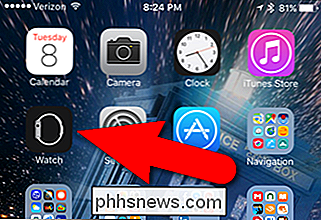
Įsitikinkite, kad aktyvus" My Watch "ekranas. Ekrano apačioje palieskite "Mano laikrodis".
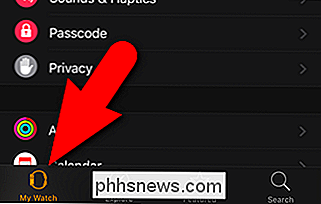
Slinkite žemyn ir bakstelėkite "Paštas".
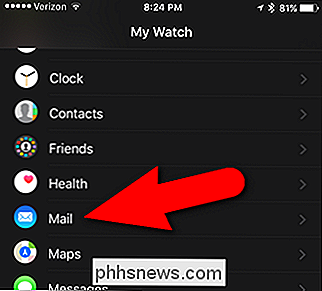
"Mail" ekrane palieskite "Include Mail".
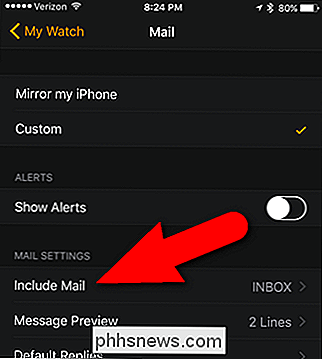
"Include Mail" Ekrane pateikiami visų "iPhone" pridėtų el. pašto paskyrų pašto dėžutės. Pavyzdžiui, norime matyti neskaitytus el. Laiškus mūsų laikrodyje, todėl paliesime "Neskaityta".
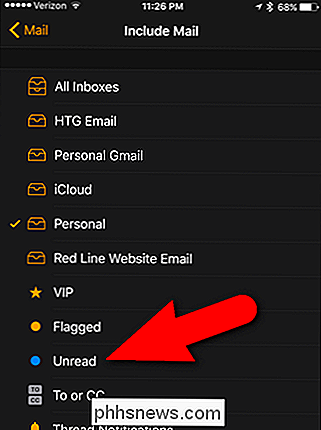
Pasirinkta pašto dėžutė pažymėta žymimu ženklu. Pakeitimai iš karto išsaugomi, tačiau, jei norite grįžti į "Mano stebėjimo" ekraną, bakstelėkite užpakalinę rodyklę viršutiniame kairiajame kampe, esančiame ekrano "Įtraukti paštą" ir vėl ekrane "Paštas".
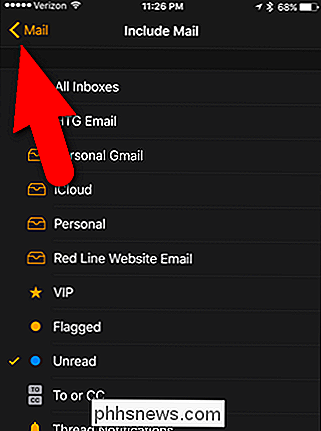
Dabar atidarę paštą "Apple Watch" programoje ...
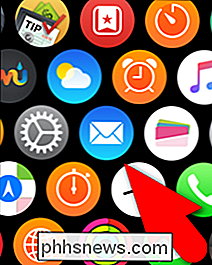
... visi neskaityti pranešimai iš visų jūsų "iPhone" el. pašto abonementų yra išvardyti jūsų laikrodyje.
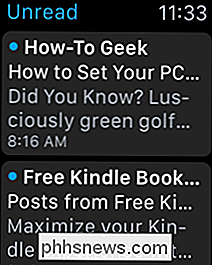
PASTABA: jei žinutės nėra pašalintos iš el. laiškų sąraše neskaitytoje jūsų laikrodžio aplanke po perskaitykite jas, paspauskite skaitmeninį karūną, kad grįžtumėte į programos piktogramų ekraną, tada palieskite piktogramą "Paštas", kad vėl atidarytumėte programą. Perskaitę el. Laiškai neturėtų būti sąraše.
Kaip išjungti arba konfigūruoti vietovių stebėjimą sistemoje "Windows 10"
"Windows 10" apima visą eilę naujų privatumo nustatymų, visi yra svarbūs savarankiškai, bet galbūt ne tiek, kiek vietos nustatymai . Jei esate sąmoningas dėl privatumo, jūs tikrai norite juos toliau išnagrinėti. "Windows 10" privatumo nustatymai, bent jau naujausia, yra daug išsamūs ir išsamūs nei jo "Windows 8.

Kaip sinchronizuoti "iOS 9" pastabas su savo "Gmail" paskyra
Savo iCloud paskyroje galite sinchronizuoti įrašus savo "iPhone" ar "iPad", bet ar žinojote, kad taip pat galite sinchronizuoti pastabas su "Gmail"? Galite pridėti savo "Gmail" paskyrą į programą "Pastabos" ir pasiekti visas pastabas, pridėtas prie šios paskyros bet kuriame kompiuteryje "Mac" arba "Windows".



